Google Chromeから.xlsxファイルなどを開く際、デスクトップ版Excelで開こうとすると以下のようなポップアップが出る。
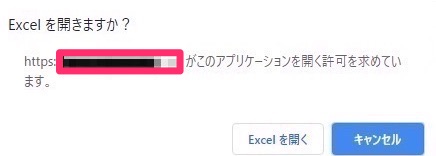
業務上頻繁にこれを使う必要があるので表示しないようにしてほしいという問い合わせがあった。
調べてみたところ、以下の手順で対応が出来た。
- Chromeを閉じる。
- 下記のコマンドを管理者として実行する。
- Chromeを起動し、ファイルを開く。
- ポップアップに「このタイプのリンクは~」というチェックボックスが表示されるので、これにチェックを入れて開く。
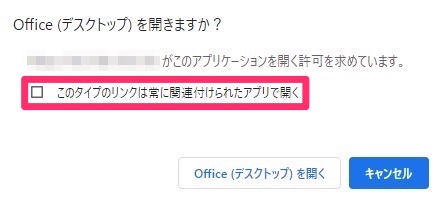
- 以後、ポップアップが表示されなくなる。
なお、ポップアップを再度表示させたい場合はレジストリを戻すのに加えて手順が必要になる。具体的には以下の通り。
- Chromeを閉じる。
- エクスプローラで[%HOMEPATH%\AppData\Local\Google\Chrome\User Data\Default]を開く。
- [Preferences]をテキストエディタで開く。
- 以下のような記述部分があるので、この[false]を[true]に変更し、上書き保存する。(ここでは許可したアプリケーションをExcelとする。)
修正前:”protocol_handler”:{“excluded_schemes”:{“ms-excel”:false}}
修正後:”protocol_handler”:{“excluded_schemes”:{“ms-excel”:true}} - レジストリを戻す。
- 元に戻っているか確認する。
プロジェクトマネージャーって仕事の難しさと面白さが漸く分かってきた気がする。
そして、そもそもプロジェクト自体を定義できていないことに気付いた。
自分には足りないものだらけだ。30歳にして本格的に勉強しないと行けないと気付いた。
この一ヶ月で結果を出そう。そうしよう。